選択セル/行/列の色を変える
非実用的なTipsをおひとつ。
下図の左は、Windows XPにインストールしたExcel 2003です。右は同じWindows XPにインストールしたExcel 2002です。
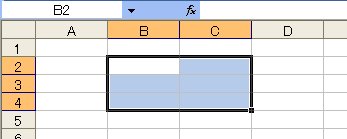
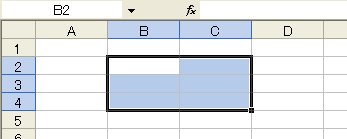
このように、Excel 2003では選択されているセルや、選択されている行番号と列番号の色が変わりました。Excel 2002のブルーを、Excel 2003と同じようなオレンジに変えるには、Windowsのデスクトップを設定します。
デスクトップを右クリックして表示されるショートカットメニューから[プロパティ]をクリックします。表示される[画面のプロパティ]ダイアログボックスの[デザイン]タブを開き、[詳細設定]ボタンをクリックします。実行すると[デザインの詳細]ダイアログボックスが表示されます。

[指定する部分]リストで[選択項目]を選択して[色1]ボタンをクリックし、Excel 2003ぽいオレンジを指定してください。なお、この設定はExcelだけでなく、他のアプリケーションにも影響しますのでご注意を。
標準の薄いブルーに戻すときは、
色合い 145 赤 49
鮮やかさ 144 緑 106
明るさ 116 青 197
を指定してください。
ちなみに...デスクトップのプロパティは、Excelの次の部分と連動しています。
選択項目 → 選択したセル範囲の背景色
メニュー → メニュー
ヒント → 標準で挿入されるコメントの背景色
アプリケーション作業域 → Excelの背景
パレットタイトル → ツールバーのタイトルバー